
오늘은 인스타그램 스토리에 티스토리 블로그의 글 링크를 삽입하는 방법에 대하여 알려드리려고 합니다. 페북이나 트위터, 카카오스토리에는 티스토리에서 바로 링크를 연결할 수 있지만 인스타 그램은 게시글에 링크를 절대 허용하지 않습니다. 인스타그램이 그만큼 인기가 많은 거겠죠, 이런 인스타그램에 나의 계정이나 게시글들을 노출시키면 홍보효과가 상승할 거라고 생각합니다.
하지만 게시글에 링크를 허용하지 않아 많은 사람들이 링크 넣는 방법을 알고 싶어 합니다.
그래서 <스토리> 이미지에 링크를 삽입하는 방법으로 하려고 합니다.
인스타그램이 링크를 삽입하는데 호락호락 할리가 없죠,, 스토리에 올라간 사진은 24시간밖에 유지되지 않습니다. 그러면 내가 스토리에 올린 링크 역시 24시간밖에 노출이 안되어 결국 홍보효과는 없겠죠,,
그래서 언제든지 내 프로필에서 링크가 연결된 이미지를 계속 볼 수 있도록 설정하는 꿀팁까지 아낌없이 알려드리겠습니다.
고정된 링크가 연결된 프로필 이미지를 설정하는 방법은 맨 마지막에 있으니 끝까지 잘 읽어보시고 따라 하시기 바랍니다.
자, 그럼 지금부터 내 글을 인스타그램에서 링크로 노출시키는 방법에 대하여 자세히 알아볼까요?
인스타그램 스토리 이미지 올리기
인스타그램 공식 홈페이지 https://www.instagram.com/ 에 접속합니다.
처음이라면 회원가입을 먼저하고 인스타그램 개인 계정을 만듭니다.
스토리에 이미지 올리는 방법
스토리에 링크를 넣으려면 스마트폰으로 접속해야 합니다.
인스타그램 - 하단 <+> 추가하기 버튼 클릭 - <스토리> - 게시글에 올릴 이미지 선택

인스타그램 스토리 이미지 링크 연결하기
게시글에 올릴 이미지가 선택되었다면 상단 사람모양 아이콘을 클릭합니다.

그러면 여러 아이콘들이 보이는데 아래로 내리면 우측에 <링크>라는 아이콘이 보이실 겁니다.

클릭하면 링크를 삽입할 수 있는 창이 열립니다.
티스토리 블로그 게시글 링크를 복사하여 붙여 넣기 한 다음 <완료>를 누릅니다.
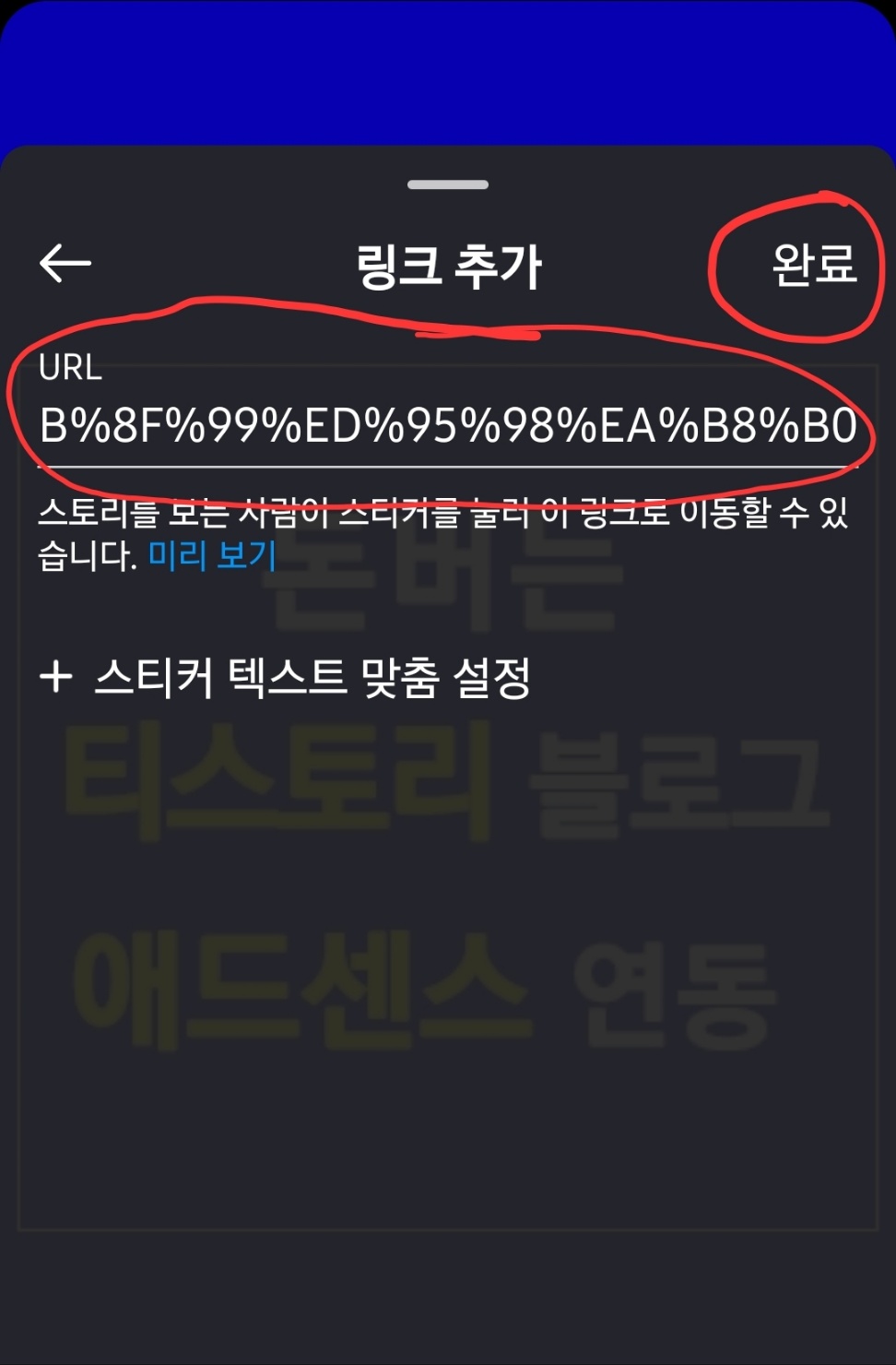
링크를 붙여넣기 하고 완료하면 해당 스토리 이미지 위에 붙여 넣은 링크가 보입니다.
좌측 하단 - <설명 추가> 버튼을 눌러 추가하고 싶은 설명을 텍스트 입력 - 완료

링크로 이용할 <스티커 텍스트> 설정
잠깐,, 여기서 그냥 저장하면 위 화면에서 보이는 것처럼 링크가 해당 이미지 가운데를 가려서 이미지가 잘 보이지 않게 됩니다. 이것을 해결하기 위해 링크 아래 <스티커 텍스트 맞춤 설정>을 눌러줍니다.

스토리 이미지 위에서 누르면 링크로 바로 이동할 수 있는 <스티커 텍스트>를 입력 후 <완료>를 눌러줍니다.

그러면 스티커 텍스트가 이미지를 가리고 중간에 보여지는데 드래그하여 원하는 위치로 이동시킨 다음 우측 상단 세 점을 눌러 <저장>을 클릭합니다. 저는 스티커 텍스트 위치를 위쪽으로 이동하였습니다.

저장이 완료되었다는 안내가 뜨고 해당 스토리에 링크가 저장된 이미지가 보입니다.
내가 올린 스토리가 정상적으로 잘 보이는지 확인하기 위해 좌측 상단 <내 스토리>를 누르면 <링크 방문하기>라는 링크 이동메시지와 함께 아래 게시글 주소가 보입니다.
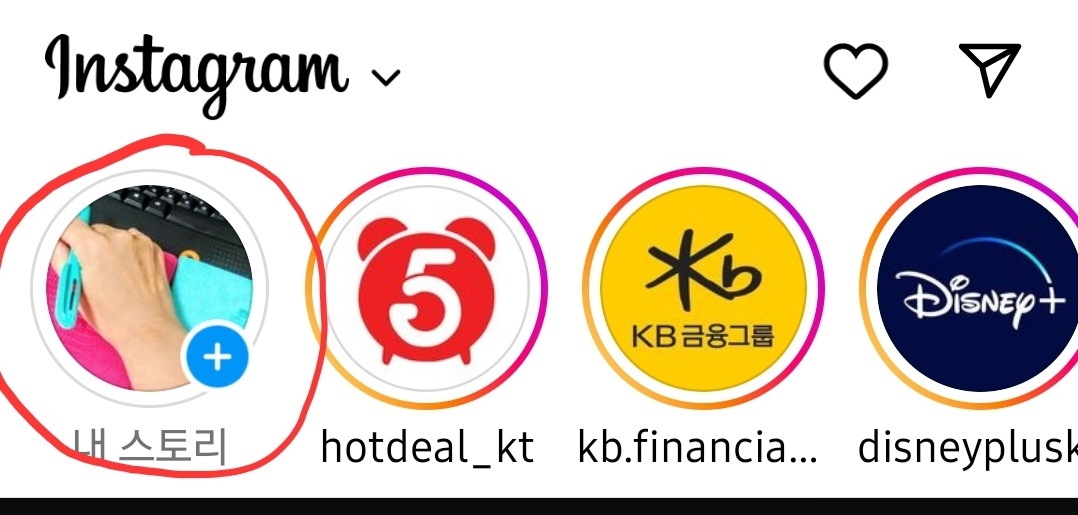
<링크 방문하기>를 누르면 연결된 게시글로 이동하게 됩니다.
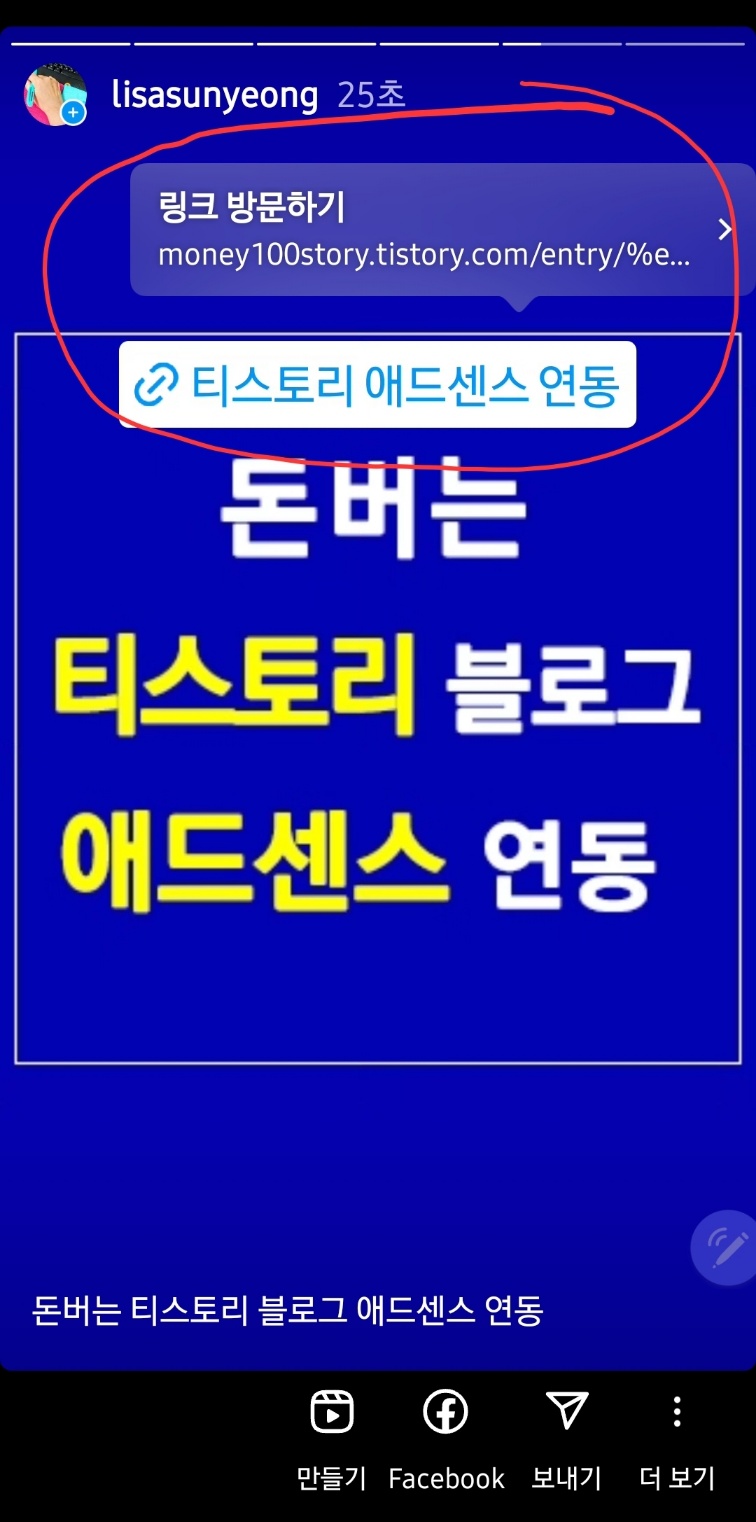
인스타그램 스토리에 올라간 사진을 고정시키는 꿀팁
인스타그램이 링크를 삽입하는데 호락호락 할리가 없죠,,
스토리에 올라간 사진은 24시간만 유지됩니다. 그러면 내가 스토리에 올린 링크 역시 24시간밖에 노출이 안되어 결국 홍보효과는 없겠죠,, 그래서 언제든지 내 프로필에서 링크가 연결된 이미지를 계속 볼 수 있도록 설정하는 방법을 알려드리겠습니다.
하이라이트를 이용하여 프로필 이미지 고정시키기
하이라이트 기능은 스토리에 올린 이미지를 삭제하기 전까지 영구적으로 볼 수 있는 기능입니다. 하이라이트를 잘 이용하려면 카테고리 별로 폴더를 사용하는 것입니다.
내 스토리 - 이미지 클릭 - 우측 하단 점 세 개 클릭하면 하이라이트 폴더를 만들 수 있습니다.
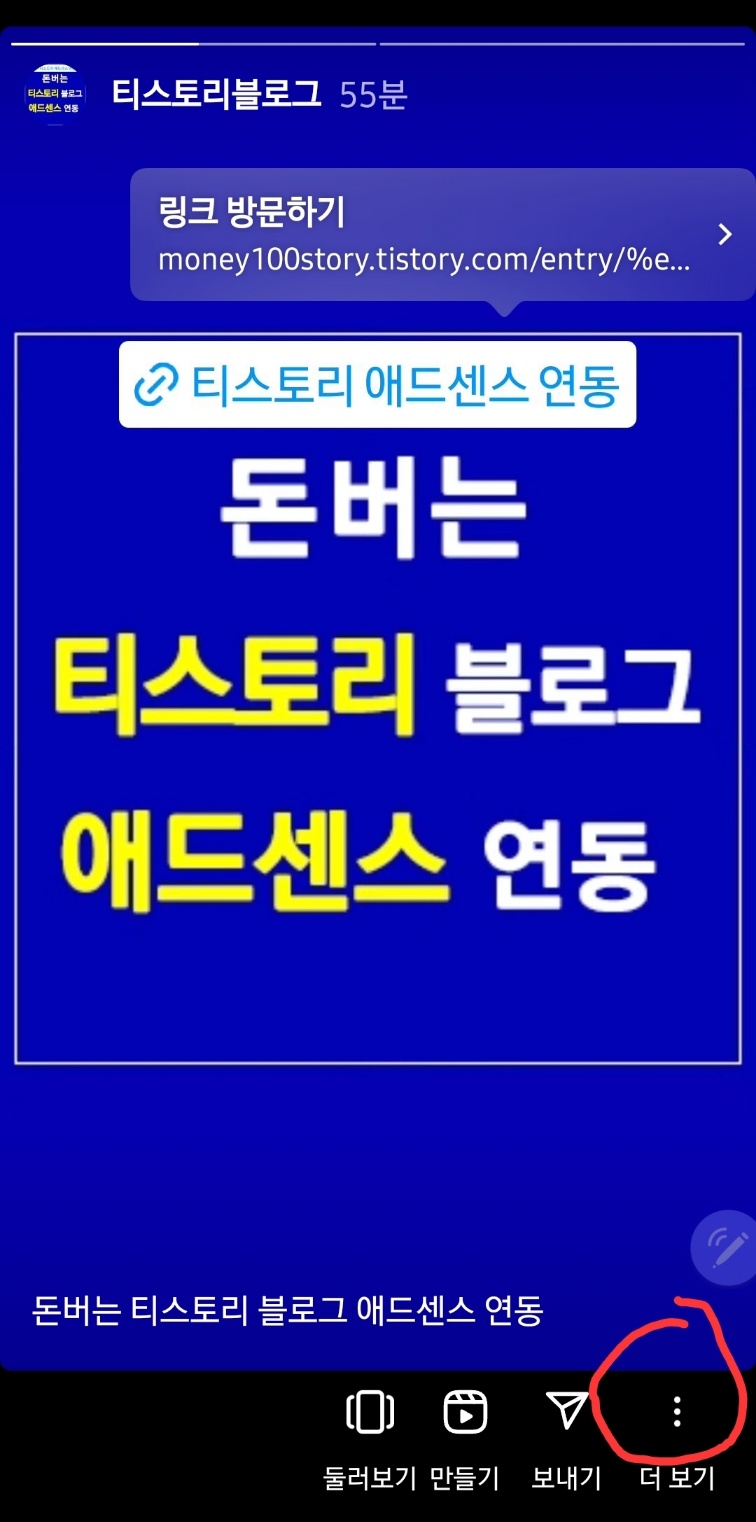
하이라이트를 클릭하여 새로운 폴더를 만듭니다.

하단에 <+> 버튼을 클릭하여 신규 폴더를 만듭니다.
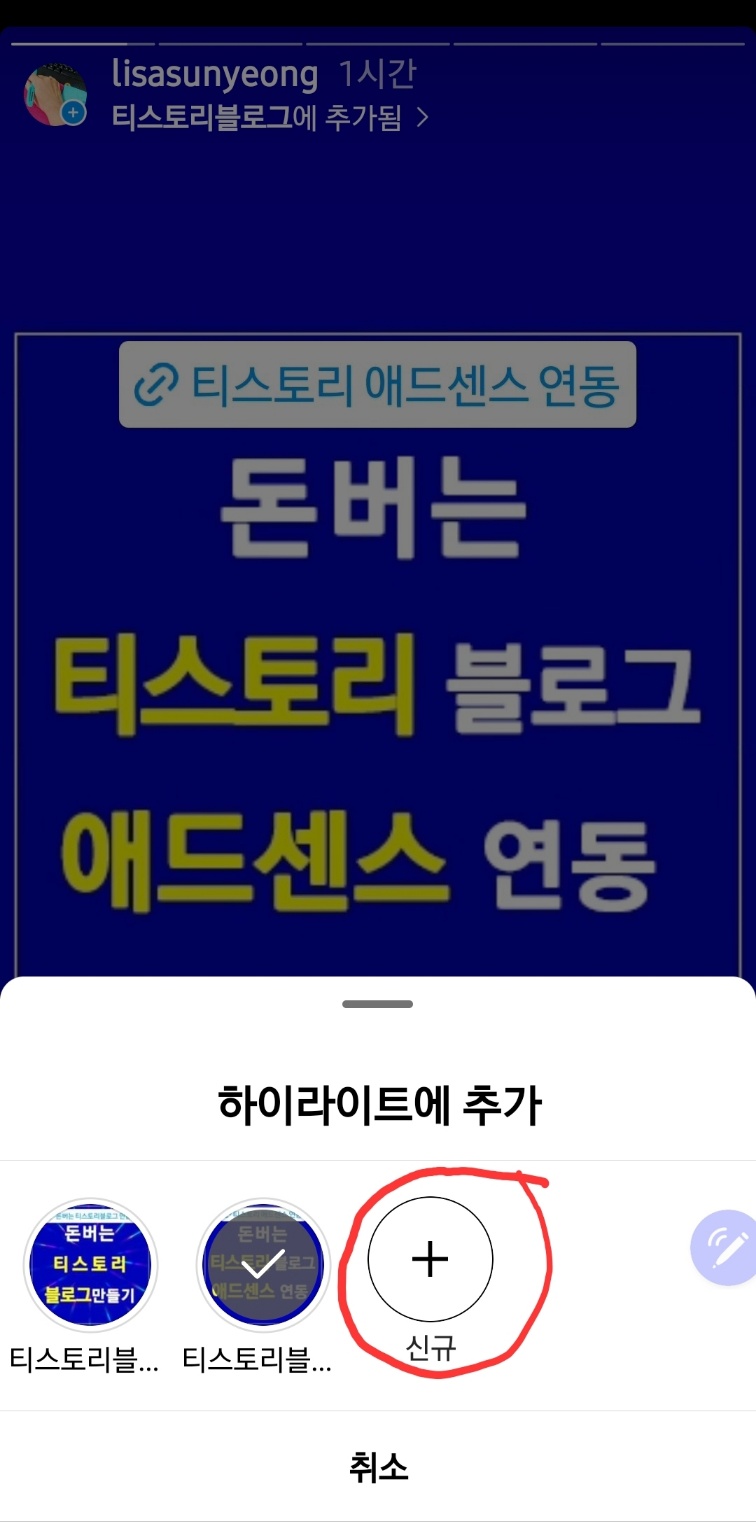
새로운 하이라이트 폴더 이름을 입력하고 <추가>하기를 클릭합니다.
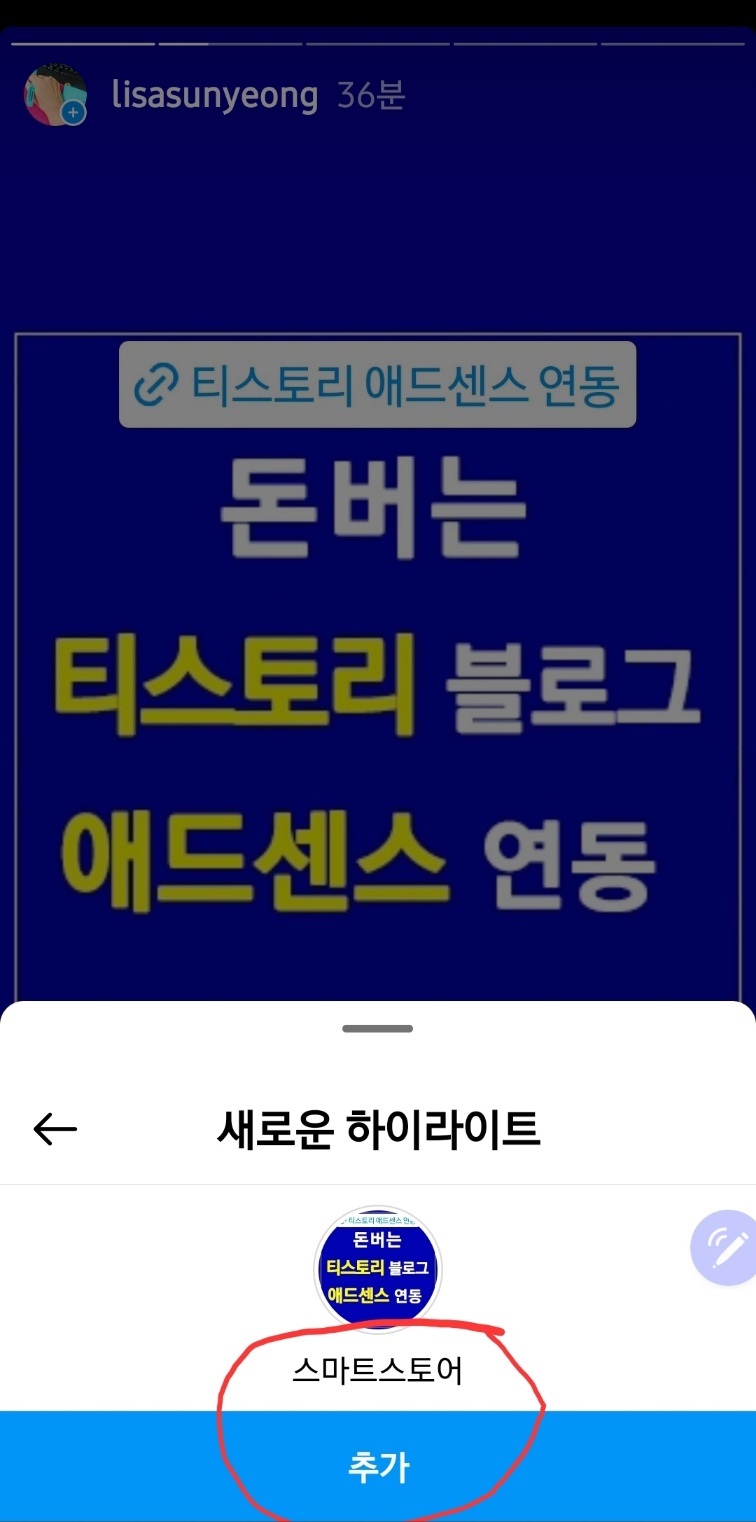
내 프로필 아래 보면 하이라이트에서 추가한 스토리 폴더들이 생성되었습니다.
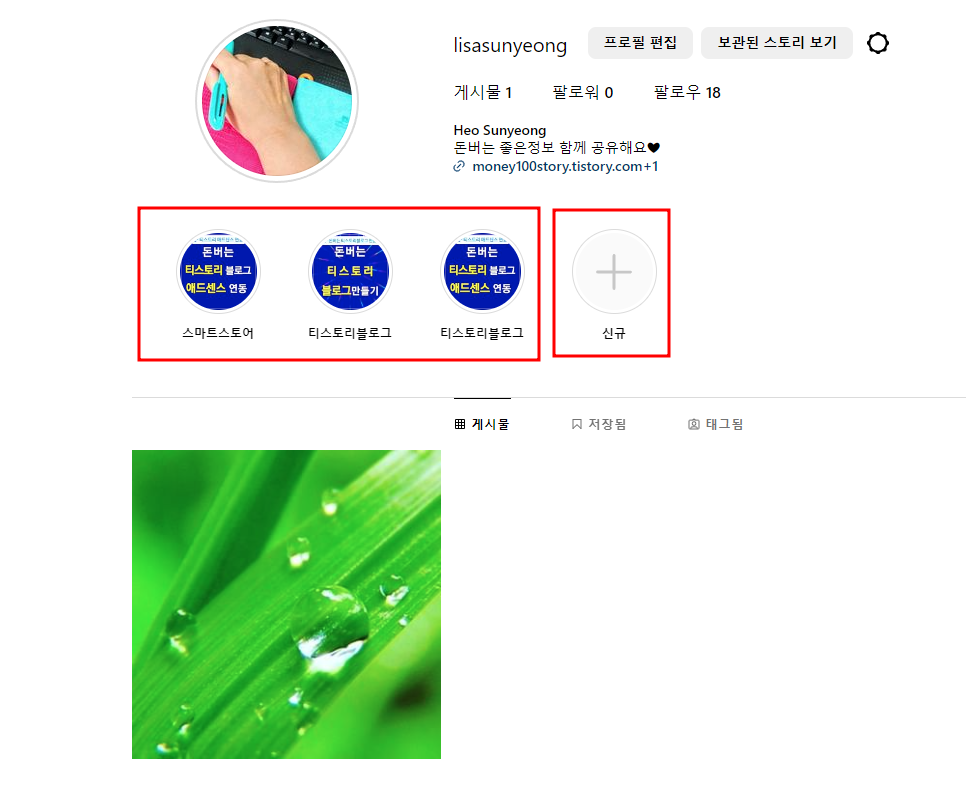
이렇게 하면 스토리에 업로드한 이미지가 24시간이 아닌 삭제할 때까지 영구적으로 보이고 연동된 링크도 계속 노출시킬 수 있습니다.
만든 스토리 하이라이트 폴더를 삭제하고 싶으면 해당 폴더를 꾹 눌러서 삭제하기 하면 됩니다.
폰에서 스토리 업로드하는방법 종합 포인트
1. 휴대폰 인스타그램 앱 접속 - 로그인
2. 앱 하단 <+> 버튼 클릭 - <스토리>
3. 왼쪽 하단 이미지 탭 클릭하여 업로드할 이미지 선택
4. 이미지 상단 얼굴모양 아이콘 클릭 - <링크>
5. URL에 이미지에 삽입할 링크 붙여 넣기
6. <스티커 텍스트 맞춤 설정>에 이미지 제목 입력 ( 실제 클릭하면 링크로 이동함)
7. 이미지 위 링크가 들어간 텍스트 탭을 원하는 위치로 드래그하기
8. 우측 상단 세 점 클릭 - 저장
9. <내 스토리>- 업로드한 이미지 우측 하단 세점 클릭-<하이라이트>-이동할폴더 선택
10. 폰 좌측 상단 <내 스토리>에서 저장된 스토리를 확인할 수 있으며 링크를 누르면 해당 페이지로 잘 이동하는지 확인이 가능합니다.
오늘은 이렇게 인스타그램에서 스토리에 내가 홍보할 이미지를 업로드하고 여기에 해당 게시글로 이동이 가능한 링크를 삽입하는 방법과 고정으로 노출시키는 꿀팁까지 자세히 알려드렸습니다. 다음 시간에도 더 좋은 정보로 찾아뵙겠습니다.
인스타그램 게시글 PC에서 쉽게 올리는 방법
'인스타그램 관리' 카테고리의 다른 글
| 인스타그램 게시글 PC에서 쉽게 올리는 방법 (0) | 2023.09.03 |
|---|
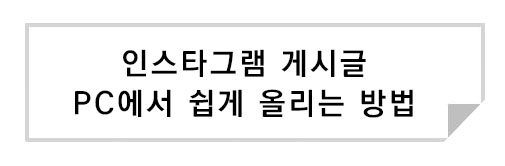

댓글